Publicité
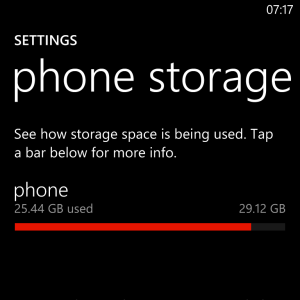 J'ai à peu près rempli les 32 Go de stockage interne de mon Nokia Lumia 920 Nokia Lumia 920 Review & GiveawayIl y a quelques semaines, Nokia a présenté deux nouveaux appareils au monde: le Nokia Lumia 925 et le Nokia Lumia 928. Haut de gamme des appareils Windows Phone 8, ces deux smartphones ne feront que ... Lire la suite . Sans l'option d'un slot d'extension pour carte microSD, je dois passer du temps à gérer les données qui ont été stockées sur mon téléphone, à jeter les photos et vidéos dont je n'ai plus besoin.
J'ai à peu près rempli les 32 Go de stockage interne de mon Nokia Lumia 920 Nokia Lumia 920 Review & GiveawayIl y a quelques semaines, Nokia a présenté deux nouveaux appareils au monde: le Nokia Lumia 925 et le Nokia Lumia 928. Haut de gamme des appareils Windows Phone 8, ces deux smartphones ne feront que ... Lire la suite . Sans l'option d'un slot d'extension pour carte microSD, je dois passer du temps à gérer les données qui ont été stockées sur mon téléphone, à jeter les photos et vidéos dont je n'ai plus besoin.
Il peut également être utile de parcourir mes fichiers MP3 pour trouver de la musique qui peut être supprimée.
Au début, j'ai été surpris de constater que j'avais pratiquement rempli les 32 Go en seulement six mois, jusqu'à ce que je réalise que ce détail souvent négligé: j'enregistrais des vidéos en HD. Ajoutez les petites portions de stockage utilisées par le système d'exploitation et le fait que le stockage est réalité légèrement inférieure à 32 Go et il semble certainement probable qu’une suppression complète du stockage obligatoire.
Il existe plusieurs options ouvertes dans cette situation. La sauvegarde des données peut être effectuée manuellement, à l'aide de l'outil Windows Phone via USB et vous pouvez compter sur des outils natifs pour sauvegarder vos photos, applications, paramètres et messages.
Vérification de la mémoire de votre téléphone
Il existe plusieurs façons de vérifier l'espace de stockage restant sur votre téléphone.
Le plus rapide est de vérifier votre téléphone via Paramètres> Stockage du téléphone, où vous verrez une barre de stockage indiquant le niveau de remplissage de votre téléphone.

De plus amples détails peuvent être trouvés en appuyant sur la barre pour révéler la quantité de stockage utilisée par les différents types de médias tels que les images ou la musique + les vidéos. Maintenant que vous savez combien d'espace de stockage est utilisé, vous pouvez faire des préparatifs pour gérer l'espace sur votre PC si nécessaire. Par exemple, vous n'avez peut-être pas synchronisé votre téléphone avec votre ordinateur. Cela peut être fait avec l'outil de synchronisation de Windows Phone.
Une fois synchronisé, vous pouvez utiliser l'outil de synchronisation de Windows Phone pour voir les mêmes informations.
Synchronisation via USB
Il existe plusieurs façons simples de déplacer des données de votre téléphone vers votre PC ou ailleurs. Le premier est le Outil de synchronisation Windows Phone Configuration d'un nouveau Windows Phone 8 pour la synchronisation avec Windows Lire la suite , qui peut être installé sur Windows 7 ou Windows 8 et propose un système automatisé de synchronisation des données entre votre téléphone et votre PC. Il affiche également l'espace de stockage restant sur votre combiné.
Utilisation de cet outil. vos photos, vidéos et musique sont synchronisées dans un dossier sur votre ordinateur. Une fois enregistrés sur votre PC, les médias peuvent ensuite être supprimés de votre téléphone.

Si la vitesse est une priorité, vous préférerez peut-être utiliser la méthode de synchronisation manuelle disponible avec Windows Phone 8. Cela vous permet de connecter votre appareil via USB en tant que périphérique de stockage de masse et de vérifier visuellement le contenu avant d'utiliser les outils habituels de copie et de collage de l'Explorateur Windows pour commencer à déplacer les données.
Bien qu'utile, l'outil de synchronisation de Windows Phone peut vous gêner si vous savez exactement où vous voulez pour placer vos données, donc si vous devez vider rapidement les médias de votre téléphone, utilisez la synchronisation manuelle option.
Des détails sur la synchronisation manuelle peuvent également être trouvés dans l'article Partage de fichiers, synchronisation manuelle et conseils Bluetooth pour Windows Phone 8 Partage de fichiers, synchronisation manuelle et conseils Bluetooth pour Windows Phone 8Ayant utilisé la plate-forme Windows Phone depuis 2010, l'une des choses qui m'a frappé est la difficulté initiale de Microsoft à partager des fichiers vers et depuis votre téléphone. Avec Windows d'origine ... Lire la suite .
Téléchargement automatique de photos et de vidéos
D'autres options existent pour sauvegarder vos données. Le stockage dans le cloud s'est avéré extrêmement précieux pour les utilisateurs du monde entier, et Windows Phone peut télécharger automatiquement vos photos et vidéos sur SkyDrive!

Pour configurer cela, ouvrez Paramètres> Applications> Photos + appareil photo. À partir d'ici, faites défiler jusqu'à la section intitulée Téléchargement automatique et appuyez sur SkyDrive.
L'écran de stockage Skydrive vous permettra de choisir comment synchroniser vos photos et vidéos avec votre compte cloud. Pour que les photos de la meilleure qualité soient stockées dans le cloud, vous aurez besoin d'une connexion WiFi pour que la synchronisation ait lieu. Les snaps de qualité inférieure se synchroniseront sur Internet mobile. Les clips vidéo nécessitent une connexion WiFi.
Sauvegarde des applications, des paramètres et des messages
Si vous prévoyez de réinitialiser votre appareil Windows Phone 8, vous devez passer du temps à copier ou synchroniser vos fichiers multimédias sur votre PC au préalable.
Mais qu'en est-il de vos applications, paramètres et messages?
Avec Windows Phone 7, il n'était pas facile de restaurer vos applications Windows Phone achetées après une réinstallation - vous ne pouviez accédez manuellement à chaque application à tour de rôle et installez-la sur l'appareil actualisé, en vous référant à la liste des applications que vous aviez installée.
Les choses sont beaucoup plus simples avec Windows Phone 8, où les applications, les paramètres et même les messages peuvent être sauvegardés avant de réinitialiser votre téléphone.
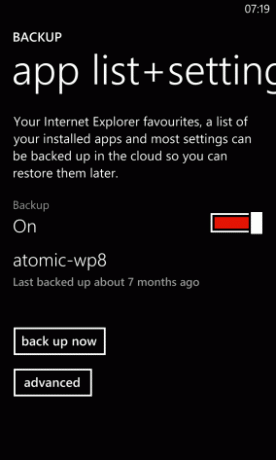
Ouvert Paramètres> Sauvegarde pour voir les options. Liste des applications + paramètres a un interrupteur pour activer et désactiver, ainsi qu'un sauvegarder maintenant bouton. Les deux options sauvegardent vos données sur le compte SkyDrive associé à votre Windows Phone.
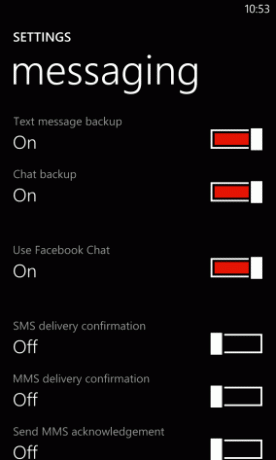
Aussi dans le Paramètres> Sauvegarde l'écran est le des messages texte option, où diverses notifications et paramètres peuvent basculer. Le premier de la liste est Sauvegarde des messages texte, suivi par Sauvegarde de chat. Pour conserver des enregistrements de ces conversations, appuyez sur le curseur Sur.
Tant que ces options sont activées après la réinitialisation de votre téléphone, vous pourrez y accéder à nouveau.
Conclusion
Les données, messages, photos, paramètres, vidéos et musique de l'application peuvent tous être synchronisés et / ou sauvegardés avec Windows Phone 8, et avec l'existence de téléchargements permanents pour les photos et les vidéos, vous ne devriez jamais perdre votre mémorable des moments.
La méthode que vous choisissez pour la sauvegarde dépend de vous. Comme il n'y a aucun moyen de planifier la sauvegarde de la liste des applications et des paramètres, il peut être utile de prendre l'habitude de rafraîchir la sauvegarde de temps en temps.
Cependant, il existe un aspect de Windows Phone qui n'est pas desservi par les sauvegardes. Microsoft Office Mobile repose entièrement sur la synchronisation SkyDrive, mais si vous souhaitez vous assurer que vos fichiers Word, Excel, PowerPoint et OneNote sont sauvegardés, vous devrez vous les envoyer par e-mail.
Étant donné la facilité avec laquelle d'autres données peuvent être sauvegardées et synchronisées, cela est quelque peu décevant. Vous devez également savoir que bien que vous puissiez synchroniser les données, les paramètres et les messages de l'application avec SkyDrive, ces données sont masquées à des fins de sécurité et ne peuvent donc pas être consultées.
Christian Cawley est rédacteur en chef adjoint pour la sécurité, Linux, le bricolage, la programmation et la technologie expliquée. Il produit également le podcast vraiment utile et possède une vaste expérience en matière de support de bureau et de logiciels. Contributeur au magazine Linux Format, Christian est un bricoleur de Raspberry Pi, un amoureux des Lego et un fan de jeux rétro.


